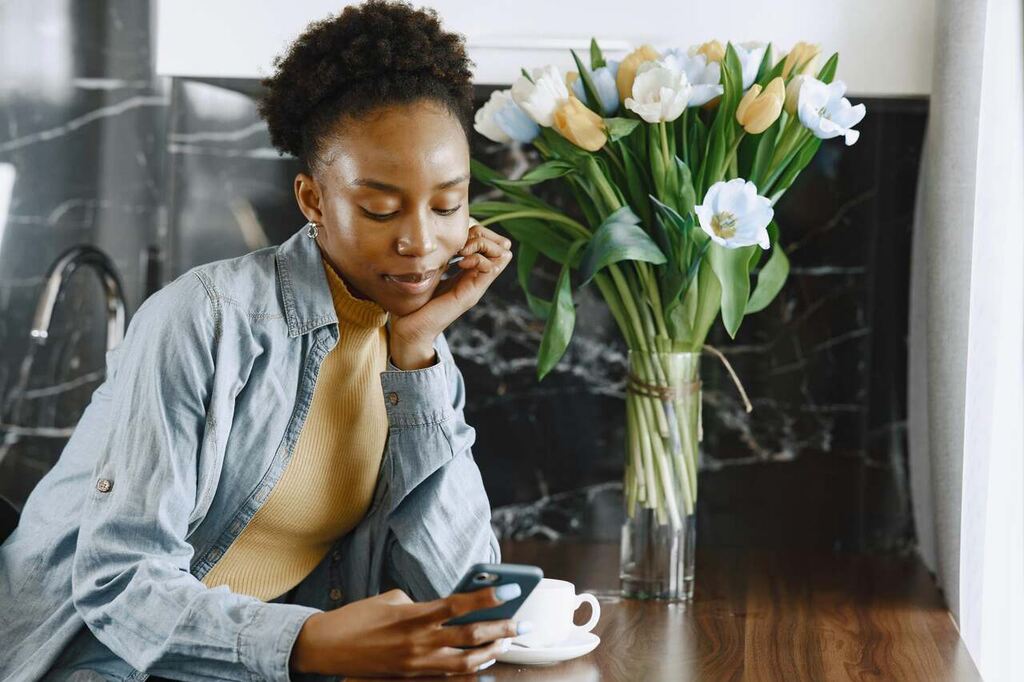Se você está em busca de como fazer backup na nuvem, este guia completo e fácil vai te ajudar!
O backup na nuvem é uma forma de armazenar dados em servidores remotos que garante segurança e acesso de qualquer lugar.
Descubra aqui a importância dessa prática, como realizá-la em serviços como Google Drive, OneDrive, Dropbox, iCloud e Mega, além de como fazer backup pelo celular.
No mais, conosco você entenderá mais sobre a segurança e onde ficam armazenados seus dados na nuvem.
O que é backup na nuvem?
Backup na nuvem é o processo de copiar e armazenar dados (como fotos, documentos ou vídeos) em servidores remotos, acessíveis via internet, em vez de guardá-los apenas em dispositivos físicos, como HDs ou pendrives.
Por exemplo, ao salvar fotos do celular no Google Fotos, você está fazendo um backup na nuvem.
Se o celular for perdido ou danificado, as fotos ainda estarão seguras e acessíveis online, basta acessar o servidor em nuvem, como Google Fotos ou iCloud.
Qual é a importância de fazer backup na nuvem?
-
Segurança dos dados: protege informações contra perdas por falhas de hardware, roubos ou danos físicos.
-
Acesso remoto: permite acessar arquivos de qualquer lugar, desde que haja conexão com a internet.
-
Facilidade de recuperação: em caso de problemas, os dados podem ser restaurados rapidamente.
-
Economia de espaço: libera espaço no dispositivo local, como celulares ou computadores.
-
Automatização: muitos serviços permitem backups automáticos, sem necessidade de intervenção manual.
-
Colaboração: facilita o compartilhamento e trabalho em equipe com arquivos armazenados na nuvem.
-
Escalabilidade: é possível aumentar o espaço de armazenamento conforme a necessidade.
-
Proteção contra ransomwares: dados na nuvem ficam menos vulneráveis a ataques de sequestro digital.
Como fazer backup na nuvem?
Na sequência, ensinamos você a como fazer backup na nuvem no Google Drive, no OneDrive, no Dropbox e no iCloud. Confira.
Como fazer backup no Google Drive
-
Acesse o Google Drive (https://drive.google.com/) ou baixe o app no celular.
-
Faça login com sua conta Google.
-
Clique em "Novo" (ou no ícone "+" no app) e selecione "Upload de arquivo" ou "Upload de pasta".
-
Escolha os arquivos ou pastas que deseja fazer backup.
-
Aguarde o upload concluir. Seus arquivos já estarão seguros na nuvem.
Como fazer backup na nuvem pelo OneDrive
-
Acesse o OneDrive (https://onedrive.live.com/login) ou instale o app no celular.
-
Faça login com sua conta Microsoft.
-
Clique em "Adicionar" ou arraste os arquivos para a janela do navegador.
-
No app móvel, toque em "+" e selecione "Fazer upload".
-
Escolha os arquivos ou pastas e aguarde o término do upload.
Como fazer backup no Dropbox
-
Acesse o Dropbox (https://www.dropbox.com/) ou baixe o app no celular.
-
Faça login com sua conta.
-
Clique em "Fazer upload de arquivos" ou "Fazer upload de pasta".
-
Selecione os arquivos desejados e aguarde o upload.
-
No app móvel, toque no ícone de "+" e escolha "Fazer upload de arquivos".
Como fazer backup na nuvem no iCloud
-
No iPhone ou iPad, vá em Ajustes > [seu nome] > iCloud.
-
Ative os serviços que deseja sincronizar, como Fotos, Contatos ou Notas.
-
Para arquivos específicos, use o app Arquivos e mova-os para a pasta iCloud Drive.
-
No Mac, vá em Preferências do Sistema > ID Apple > iCloud e marque os itens para backup.
-
Aguarde a sincronização automática com a nuvem.
Como fazer backup na nuvem no Mega
-
Acesse o Mega (https://mega.io/pt-br/) ou baixe o app no celular.
-
Faça login ou crie uma conta gratuita.
-
Clique em "Upload" e selecione os arquivos ou pastas para backup.
-
No app móvel, toque no ícone de "+" e escolha "Upload".
-
Aguarde o término do upload. Seus arquivos estarão armazenados na nuvem com criptografia.
Leia também: Como melhorar o upload da internet? [Passo a passo]
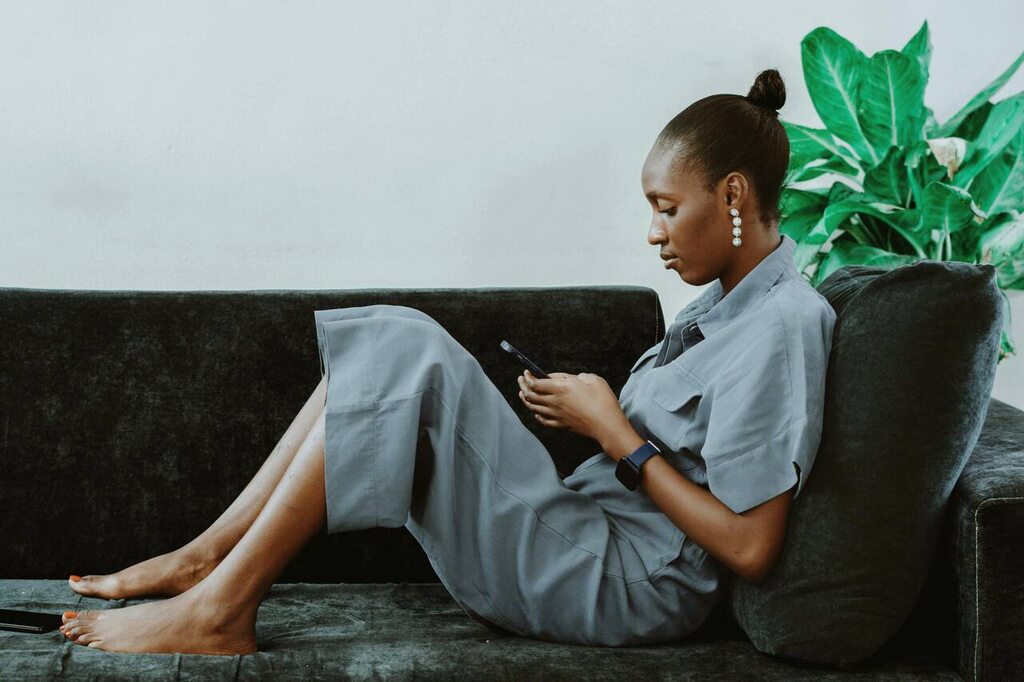
Como fazer backup na nuvem pelo celular?
Aprender a como fazer backup na nuvem pelo celular é simples e pode ser feito em poucos passos, tanto para Android quanto para iOS.
Confira abaixo o passo a passo para cada sistema.
Para Android
Google Drive
-
Abra o app Google Drive.
-
Toque no ícone "+" e selecione "Fazer upload".
-
Escolha os arquivos, fotos ou vídeos que deseja salvar na nuvem.
Dropbox
-
Abra o app Dropbox.
-
Toque no ícone "+" e selecione "Fazer upload de arquivos".
-
Escolha os itens para backup.
OneDrive
-
Abra o app OneDrive.
-
Toque em "+" e selecione "Fazer upload".
-
Selecione os arquivos ou fotos que deseja armazenar.
Mega
-
Abra o app Mega.
-
Toque no ícone "+" e escolha "Upload".
-
Selecione os arquivos para backup.
Para iOS (iPhone/iPad)
iCloud
-
Vá em Ajustes > [seu nome] > iCloud.
-
Ative os serviços que deseja sincronizar, como Fotos, Contatos ou Notas.
Para arquivos específicos, use o app Arquivos e mova-os para a pasta iCloud Drive.
Google Drive
-
Abra o app Google Drive.
-
Toque no ícone "+" e selecione "Fazer upload".
-
Escolha os arquivos ou fotos para backup.
Dropbox
-
Abra o app Dropbox.
-
Toque no ícone "+" e selecione "Fazer upload de arquivos".
-
Escolha os itens desejados.
OneDrive
-
Abra o app OneDrive.
-
Toque em "+" e selecione "Fazer upload".
-
Selecione os arquivos ou fotos para armazenar.
É seguro fazer backup na nuvem?
O backup na nuvem tornou-se uma solução amplamente adotada por empresas e indivíduos devido à sua segurança, conveniência e eficiência.
E abaixo, explicamos os principais motivos pelos quais essa prática é segura.
1. Criptografia avançada
Os dados armazenados na nuvem são protegidos por criptografia avançada tanto durante a transmissão quanto no armazenamento.
Isso significa que, mesmo que um invasor intercepte seus dados, ele não conseguirá acessar as informações sem a chave de descriptografia.
Neste cenário, provedores confiáveis, como AWS, Google Cloud e Microsoft Azure, utilizam padrões rigorosos de segurança para garantir a integridade dos dados.
2. Redundância de dados
Os serviços de backup em nuvem geralmente replicam seus dados em vários servidores localizados em diferentes regiões geográficas.
Essa redundância garante que, mesmo em casos de desastres naturais ou falhas técnicas, seus arquivos permaneçam intactos e acessíveis.
Deste modo, esse nível de proteção é difícil de alcançar com backups locais.
3. Controle de Acesso
Os provedores de nuvem oferecem ferramentas robustas de controle de acesso, o que permite que apenas usuários autorizados tenham permissão para acessar os dados.
E com autenticação multifatorial (MFA) e políticas de senhas fortes, o risco de acesso não autorizado é drasticamente reduzido.
4. Atualizações de Segurança Automáticas
Ao contrário de sistemas físicos, em que você precisa gerenciar manualmente atualizações de segurança, os serviços de nuvem são constantemente atualizados pelos provedores.
Na prática, isso garante que as vulnerabilidades sejam corrigidas rapidamente, o que mantém os seus dados protegidos contra ameaças emergentes.
5. Proteção Contra Perda Física
Dispositivos físicos, como HDs externos, estão sujeitos a danos, roubo ou perda.
Já o backup na nuvem elimina esses riscos, pois os dados ficam armazenados em data centers seguros e monitorados 24/7.
Leia também: Como funciona um antivírus - proteja seu dispositivo de ameaças
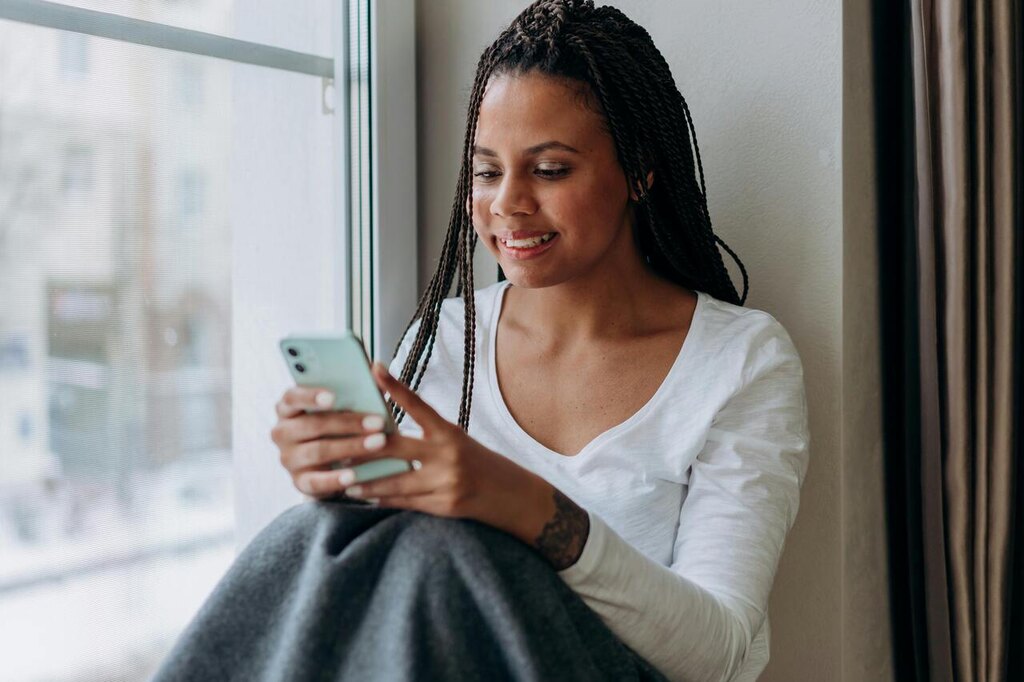
Onde fica o backup da nuvem?
O backup na nuvem fica armazenado em servidores remotos, localizados em data centers espalhados pelo mundo.
Esses servidores são gerenciados pelos provedores de serviços de nuvem, como Google Drive, OneDrive, Dropbox, iCloud e Mega.
Escolha, agora mesmo, o melhor plano de internet para você e desfrute de todos os benefícios do mundo virtual sem abrir mão de sua segurança!
Conclusão
Aprender a como fazer backup na nuvem é uma etapa fundamental para proteger seus dados contra perdas, danos ou acessos não autorizados.
Com este guia completo, você descobriu como fazer backup na nuvem em serviços populares como Google Drive, OneDrive, Dropbox, iCloud e Mega, tanto no computador quanto no celular.
Além disso, exploramos a importância dessa prática, com destaque para benefícios como segurança, acesso remoto e recuperação simplificada.
Por aqui também ressaltamos que a segurança do backup na nuvem é garantida por criptografia avançada, redundância de dados, controle de acesso rigoroso e atualizações automáticas.
Esses recursos tornam os provedores confiáveis uma escolha segura para armazenar suas informações.
Lembre-se de que os arquivos ficam em data centers espalhados pelo mundo, protegidos 24/7 contra ameaças físicas e digitais.
Por fim, saber como fazer backup na nuvem e adotar essa estratégia é mais do que uma tendência – é uma necessidade no mundo digital atual.
Então, escolha o serviço que melhor se adapta às suas necessidades, configure backups automáticos e tenha tranquilidade sabendo que seus dados estão sempre protegidos e acessíveis.
Não deixe para depois: comece agora mesmo a garantir a segurança das suas informações!